HyperSnap中文官方网站 > >
用截图软件处理图片合集
发布时间:2013-08-23 13: 52: 16
在很多论坛当中对于图片的上传是有限制的,因此很多人在发帖或者发微博的时候都习惯于把多张图片拼成一张图片进行发送,虽然方便了浏览,但是却不利于保存,如果想要把这些图片合集全都保存下来的话我们就需要用到截图软件来一张一张截取了。 利用HyperSnap截图软件我们可以在保留原图的情况下对图集当中的各个图片进行保存和修改,首先我们用HyperSnap截图软件的区域截图功能将整个图集都截取下来。
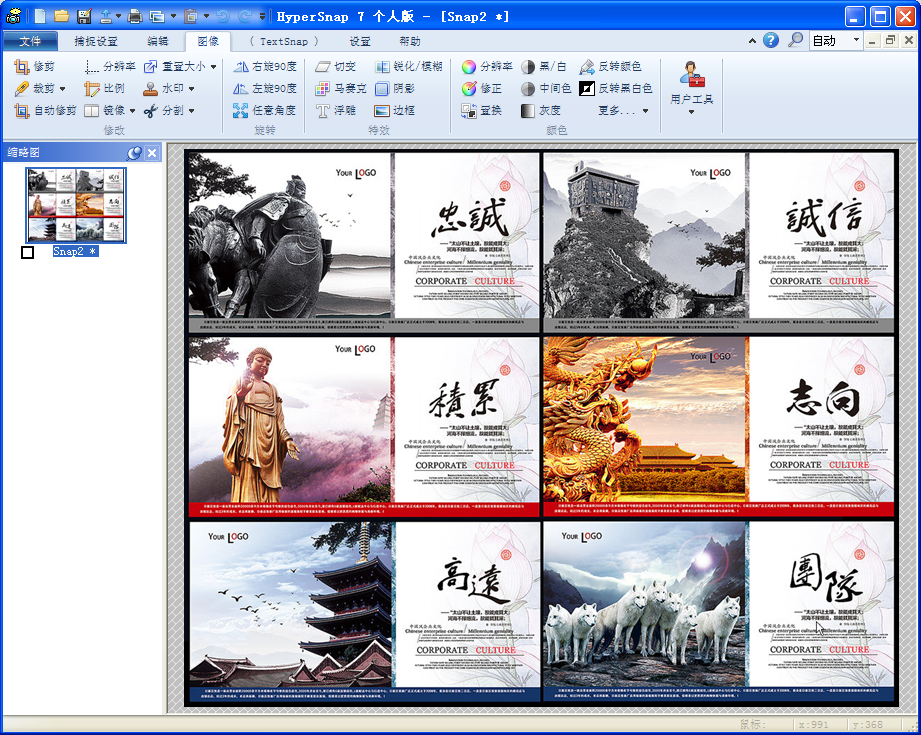
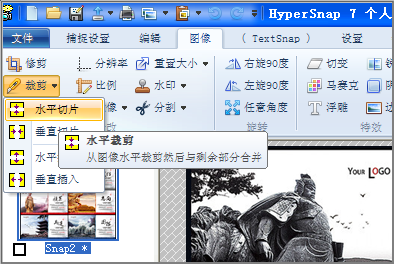
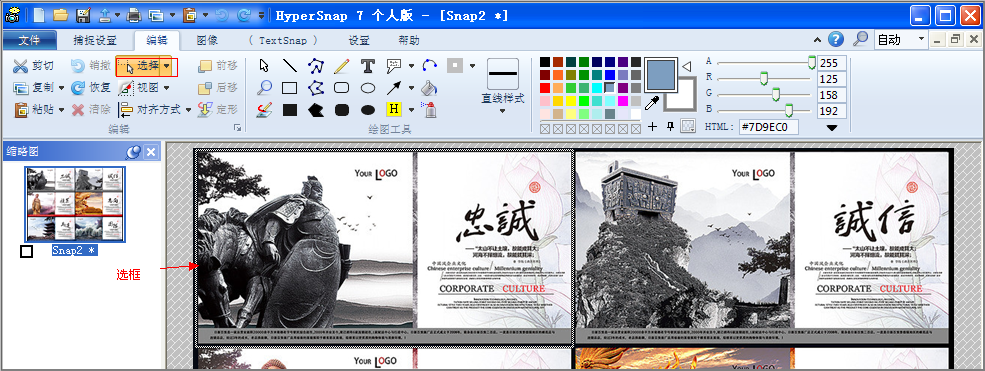
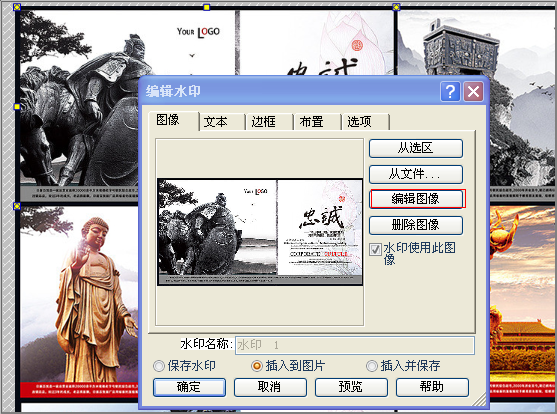
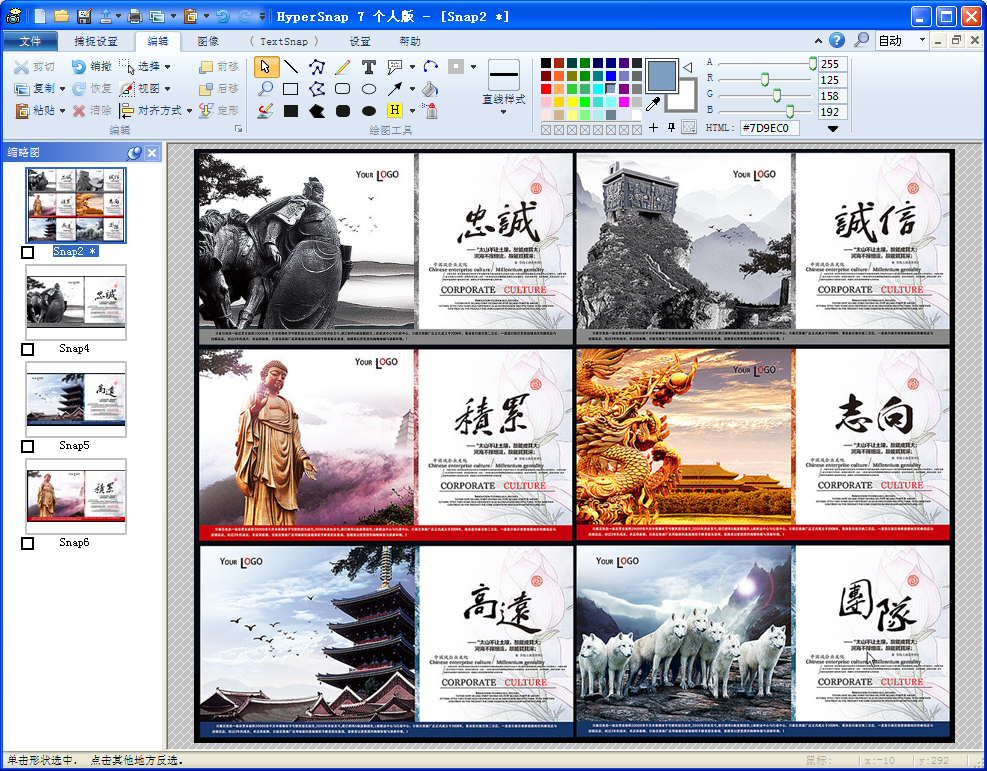
展开阅读全文
︾
标签:区域截图,HyperSnap,截图软件,截图编辑
读者也访问过这里:用户评论
-
Hypersnap太好用了,我经常要做些宣传文档,截屏工具必不可少,可以同等大小截图,一次多个,超级便利。
-Tina 策划
-
很不错的截图软件,能快速截图,效果又好!帮我节省了很多时间精力!公司明眼人都看得到我的文档报告变得专业、精致多了!
-Judith 写手
-
HyperSnap轻松帮我解决了无法准确截取游戏过场动画和内容的问题,不愧为最优秀的屏幕截图专家!
-Aaron 编辑


 正版行货·质量保证
正版行货·质量保证 便捷支付·闪电发货
便捷支付·闪电发货 售后无忧·服务保障
售后无忧·服务保障